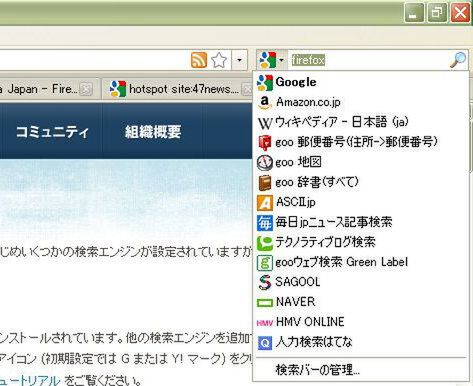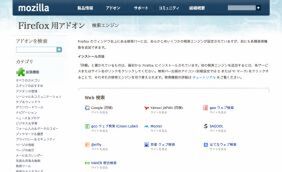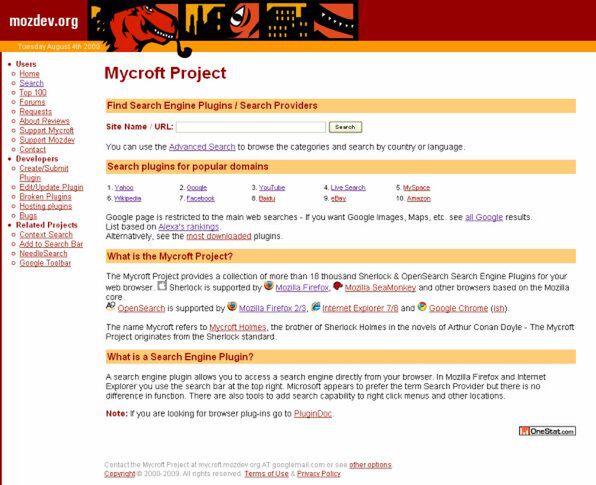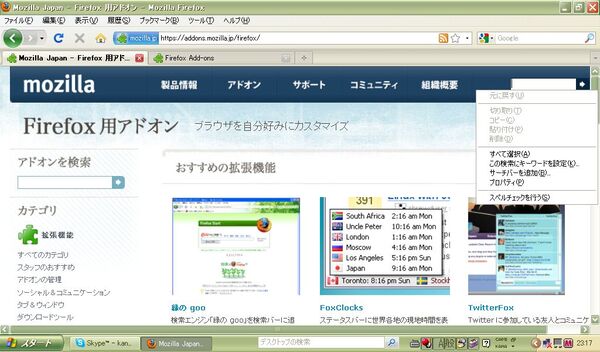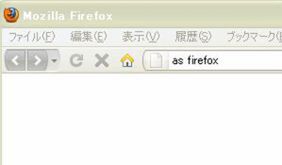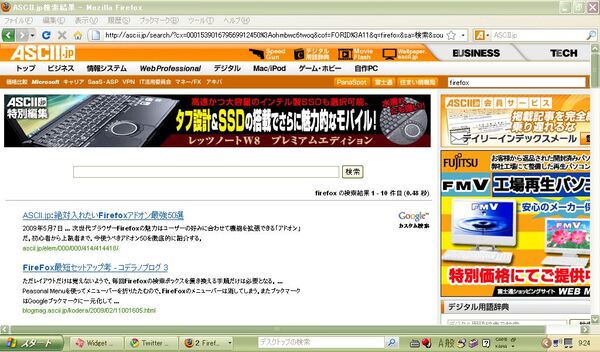ネットでブラウジングや検索を効率良く行うことは、今やビジネスに不可欠なスキルになりつつある。自分なりに試行錯誤を重ねるのもいいけれど、便利な道具があればそれを使いこなすに越したことはない。Firefoxをカスタマイズする6000以上のアドオンの中には、仕事パワーアップさせる便利な機能を持ったものもたくさんある。今回はいろいろなビジネスシーンに合わせて、どんなアドオンが役立つかを紹介しよう。
仕事で使える!Firefox便利ワザ――インデックス
- 1日目 Firefox 3.5をビジネスに使う基本ワザ
- 2日目 ビジネスシーンにあわせて使う
- 3日目 リモート/モバイル環境での便利な使い方
Webの基本「調べる」を
パワーアップする
仕事でWebが最も必要とされるのが情報を検索することだろう。そこでFirefoxでまずやっておきたいのが「検索バー」のカスタマイズだ。
「検索バー」はアイコンの部分をクリックすると複数の検索エンジンが表示され、「検索バーの管理」では様々な検索エンジンから自分がよく使うものを自由に選択して追加することができる。
さらに登録した検索エンジンはプルダウンで簡単に切り替えられるので、検索ワードを一度入力したらそのままの状態で、複数の検索エンジンで横断して調べるといった使い方もできる。例としては、ある専門用語をWikipediaで調べた後に, 関連する記事があるかどうかをニュースサイトの検索エンジンに切り替えて調べたり、ある住所を地図で確認した後に郵便番号を検索するといった具合だ。
あるいは複数の検索エンジンの結果を比較したい時は、検索エンジンを切り替えて再検索する際にCtrlキー(※VistaではAltキー)を押して、今の検索結果ページを残したまま次を新たなタブで開くようにすると便利だ。
検索エンジンを追加する方法は簡単で、「検索バーの管理」の中にある「検索エンジンを追加」をクリックすると、Mozilla Japan のFirefox用アドオンのサイトにある「検索エンジン」のページへジャンプする。そこで追加したい検索エンジンの名前をクリックすると「検索エンジンの追加」というウィンドウが開き、「追加」ボタンを押すだけで一覧に登録される。
もし、一覧にある以外の検索エンジンを追加したい場合は、ボランティアで運営されている「Mycroft プロジェクト」のサイトから探してみるのもいいだろう。海外も含めた様々な検索エンジンから使いたいものを選ぶだけで「検索バー」に追加できるようになっている。
もしくは、「Add to Search Bar」というアドオンを使って、各サイトから直接検索サービス機能を追加する方法もある。追加したいサイトの中にある検索メニューでキーワードを入力できる状態にし、コンテクストメニューから「サーチバーを追加」を選ぶだけだ。
さらに登録された検索エンジンには、それぞれキーワードが付けられるようになっている。「検索バーの管理」画面から任意の検索エンジンを選んで「キーワードの編集」ボタンを押し、「go」や「?」といったキーワードを登録しておくと、スマートロケーションバーで、キーワード+半角スペース+検索ワードという方法で直接検索でき、検索効率をさらにスピードアップできる。
スマートロケーションバーから、登録した検索エンジンのキーワード+半角スペース+検索ワードを入力する方法でも検索できる。左画面は、Add to Search Barにて登録したASCII.jpのサイト内検索に「as」というキーワードを割り当てている状態で、「firefox」を検索するところ。右画面を見れば分かるとおり、無事検索されている
次ページに続く

この連載の記事
-
第3回
ビジネス
Firefox 3.5 モバイル環境での便利な使い方 -
第1回
ビジネス
Firefox 3.5をビジネスに使う基本ワザ -
ビジネス
仕事で使える!Firefox便利ワザ 〜夏休み3日間集中講座〜 - この連載の一覧へ